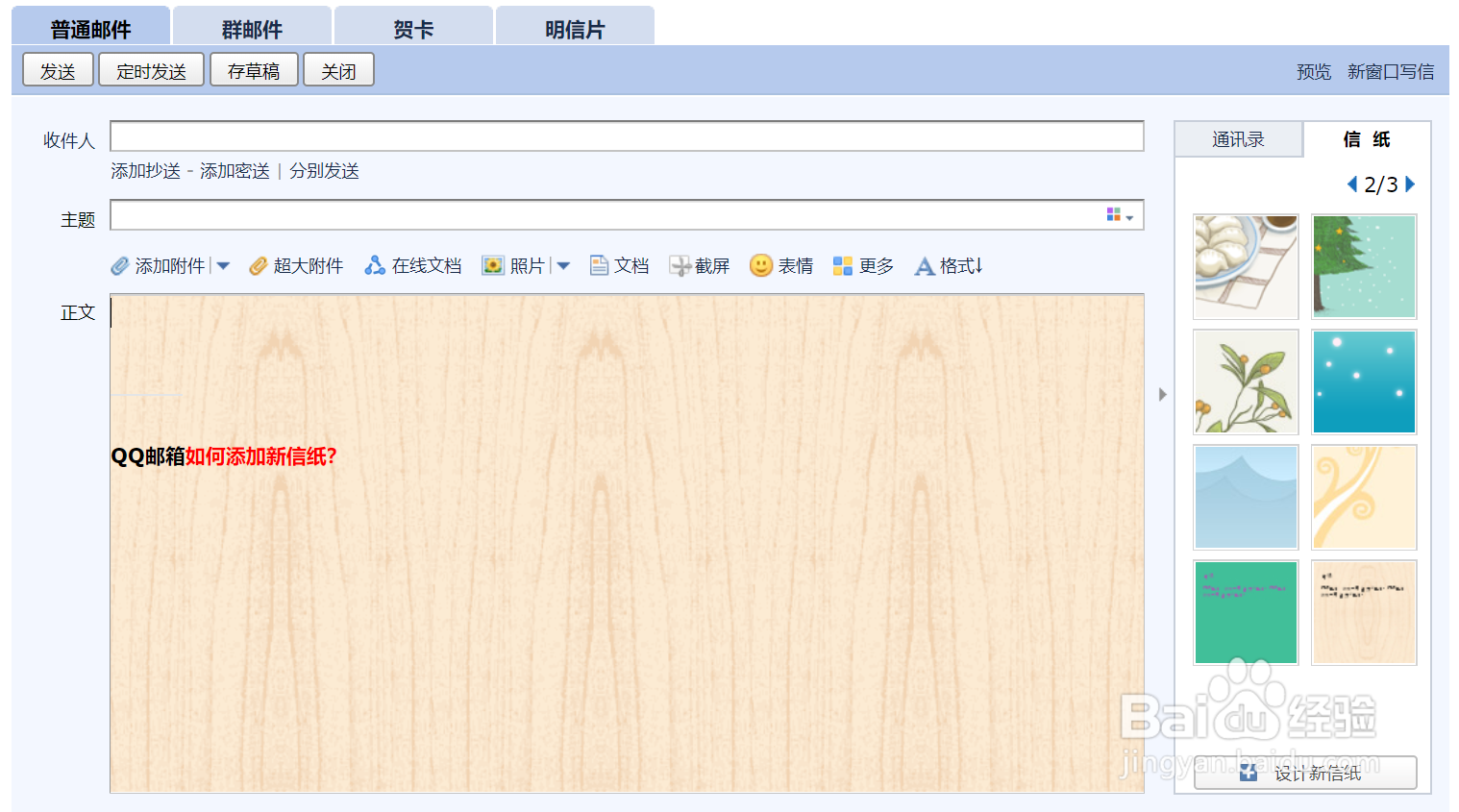1、打开电脑桌面,点击QQ图标(如图所示)

2、打开QQ图标,进入QQ主界面,点击顶部的邮箱按钮(如图所示)

3、打开QQ邮箱,进入QQ邮箱首页,点击设置,点击信纸,点击设置新信纸(如图所示)

4、打开设置新信纸,进入信纸创建页面(如图所示)

5、背景图片:选择黄色木纹图片,位置选择平铺,点击确定(如图所示)
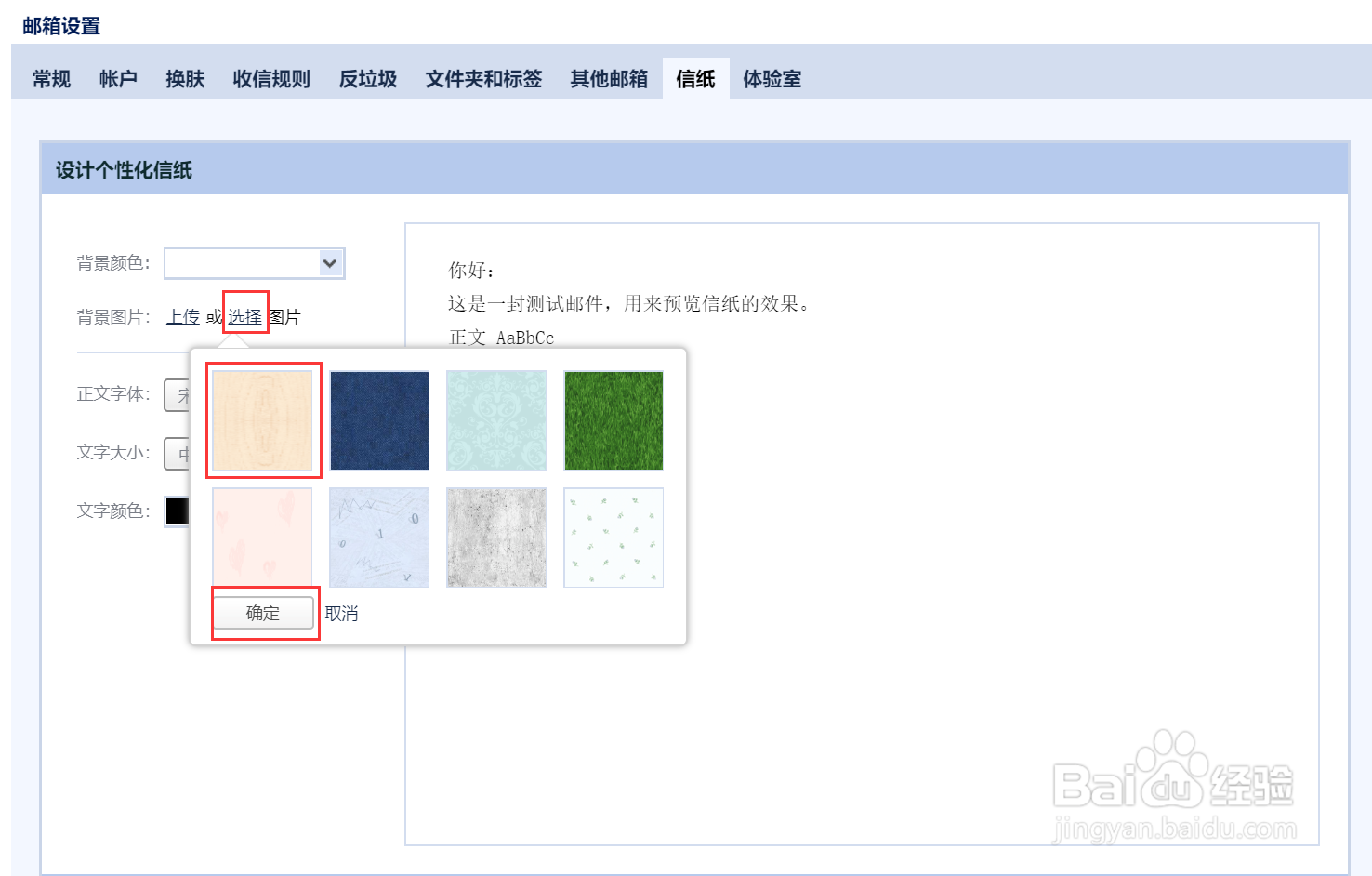
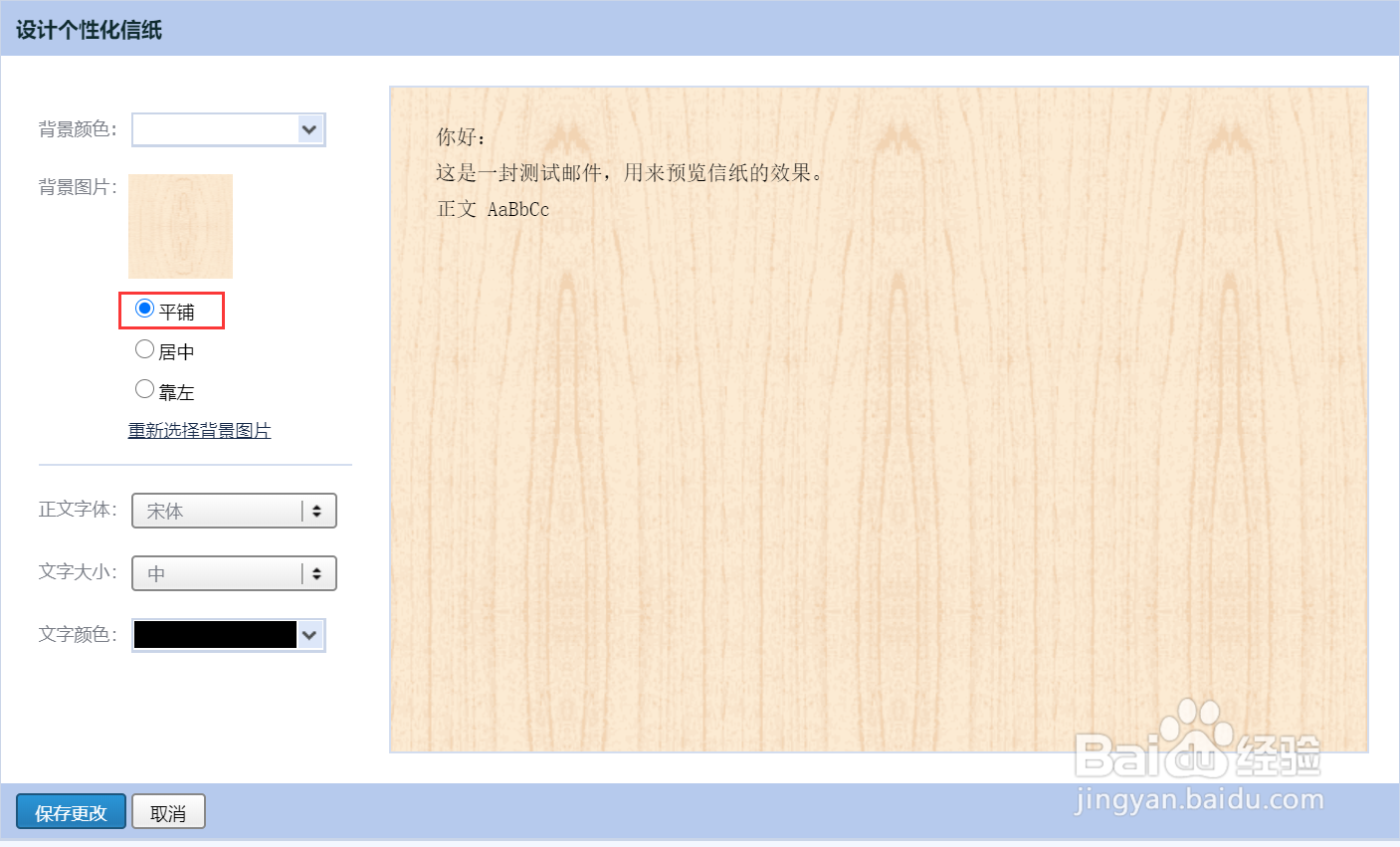
6、正文字体:字体选择【幼圆】(如图所示)

7、文字大小:打开文字大小选择项,选择【大】字体(如图所示)

8、文字颜色选择:打开文字颜色选项,会弹出调色板供选文字颜色,我们选择紫色然后点击左下角的确认更改按钮(如图所示)

9、查看新创建的信纸:依次点击首页-设置-邮箱设置-信纸,找到刚才创建的新信纸点击信纸右下方的【放大镜按钮】可以预览信纸(如图所示)

10、使用新信纸:点击首页的写信,进入邮件编辑页面,点击右侧的信纸,选择刚才创建的新信纸(如图所示)

11、选择创建好的新信纸,就可以应用到邮件中了(如图所示)